Hello 大家好 , 这里是小达人干货分享中心 。
又到了一年的年底,相信不少小伙伴们又要开始各种数据分析工作了,从事数据分析工作多年,最怕的就是拿到的数据表里到处都是【Excel合并单元格】 。每次看到同事提供的数据表里的【Excel合并单元格】,就忍不住要在心里问候人家一遍 。至于为什么,请听我细细道来 。

当数据分析工作遇到【Excel合并单元格】,简直太让人抓狂
Excel合并单元格在不进行数据运算,仅限于数据展示和打?。强雌鹄词敲簧睹?/b>的,因为这样操作后显然让整个数据表看起来更加清晰明了 。但是!如果你想拿着这种带一堆已经进行过合并单元格的数据去进行下一步的数据分析和运算的时候,那么问题就来了 , 这种好看不中用带来的麻烦就显现出来了 。举例如下:
如下图所示 , 数据表中的组号已经合并了单元格,现在需要用SUMIF函数来求各组奖金总和是多少,可以看出,因为A列数据合并了单元格,导致后面D列用函数求出的结果显然是错误的 。
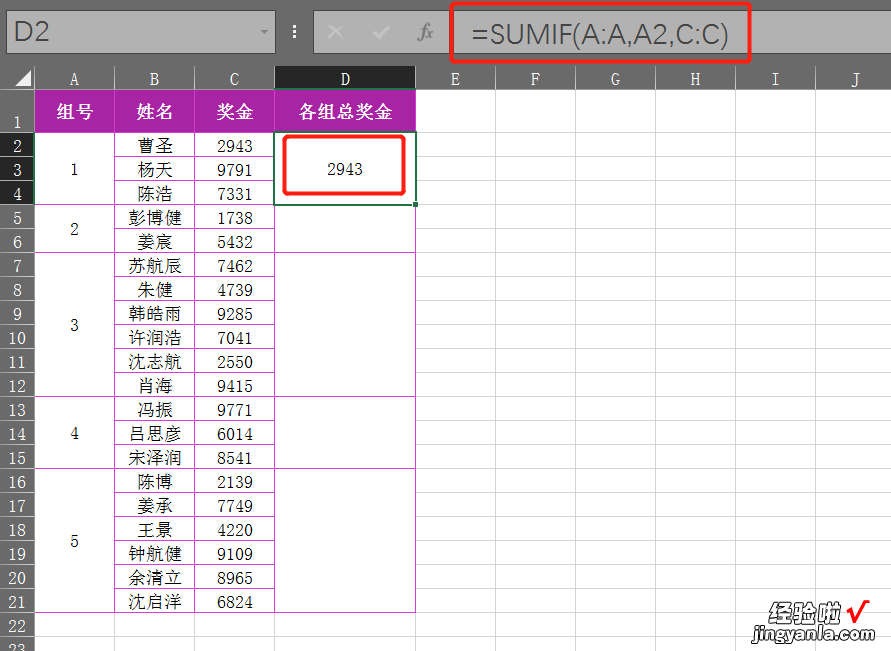
那么,如果遇到这种问题,该如何处理?
首先 , 取消A列所有的合并单元格:
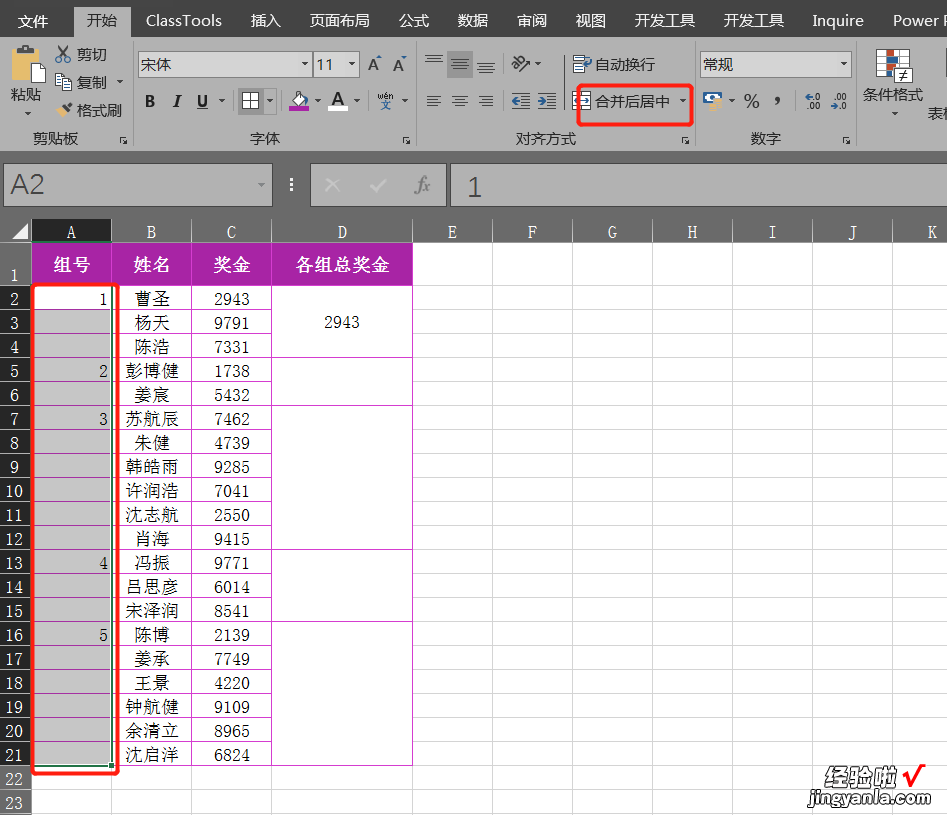
然后,选中取消合并单元格后的A列数据区域 , 然后点【ctrl g】定位所选区域的【空值】,如下图所示:
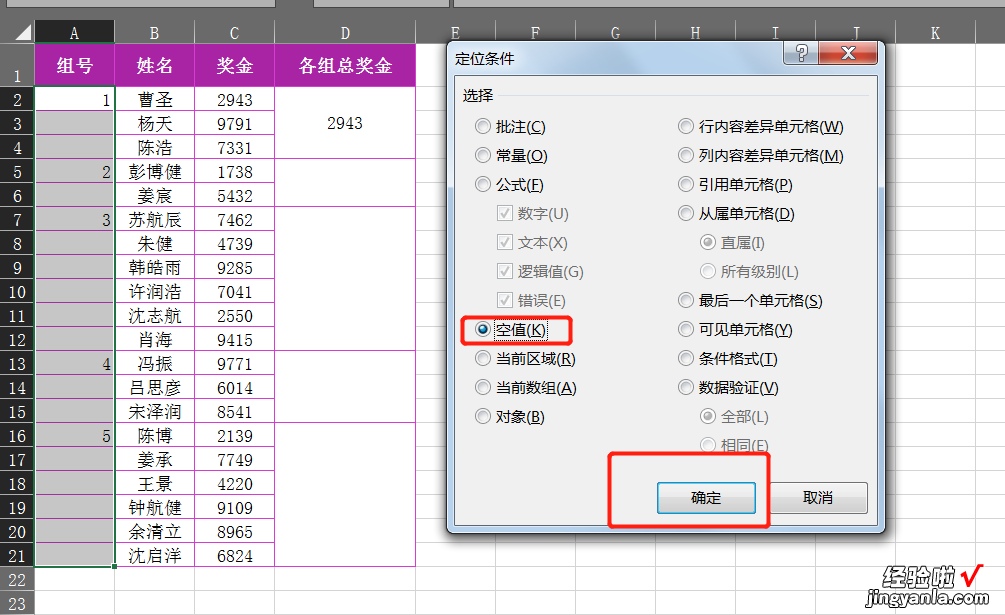
然后,输入=↑之后同时按住【ctrl enter】,如下图所示:
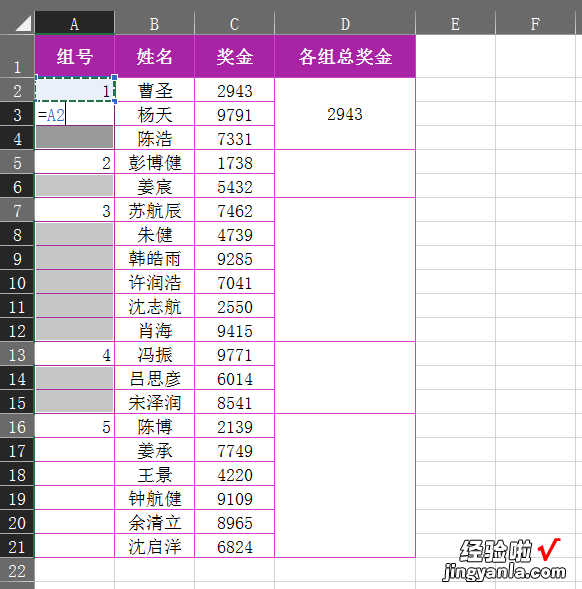
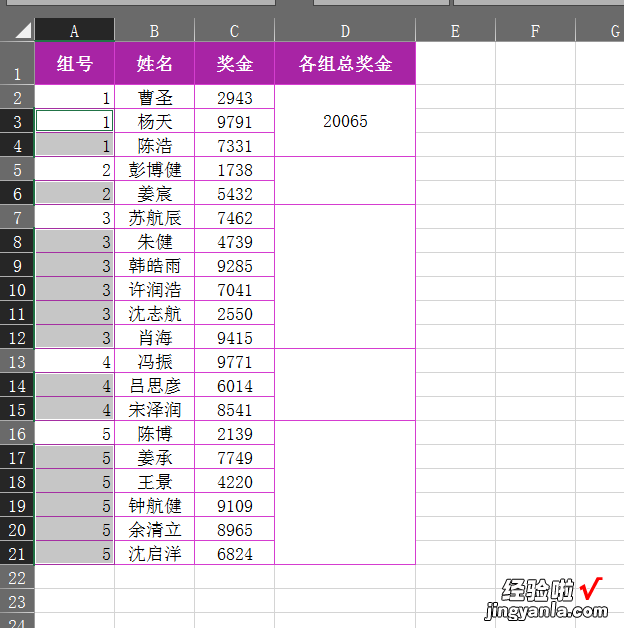
此时,就发现D列当中的函数已经可以计算出正确的结果了 。
如果既想要合并单元格的美观,又想能正常使用函数求出结果,该怎么办?
如下图,既想把A列相同组号的组号合并单元格,还想在D列正常使用sumif函数求和,那么需要在E列建立一个辅助空白列,不需要填数据,只需要把E列的格式根据A列组号分布情况,修改成对应的合并单元格样式,如下图所示: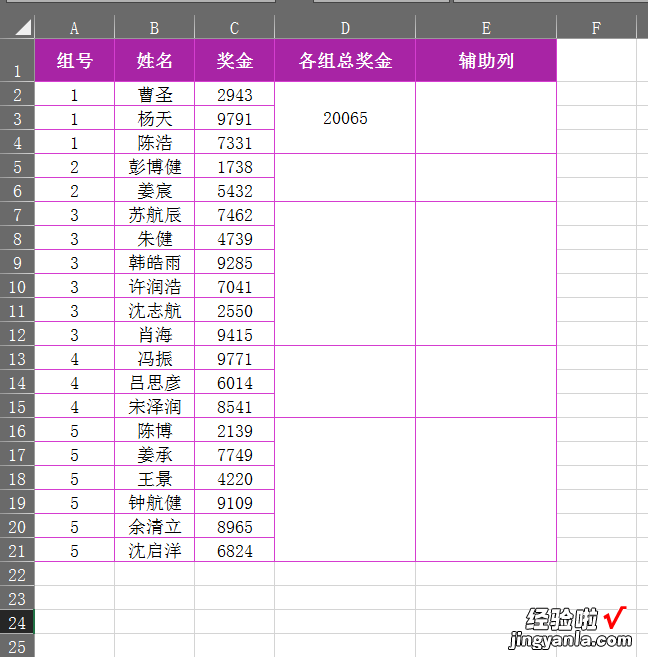
然后,用格式刷刷E列格式到A列上 , 这时就发现,D列的求和结果并没有改变,同时,也实现了美观的目标:

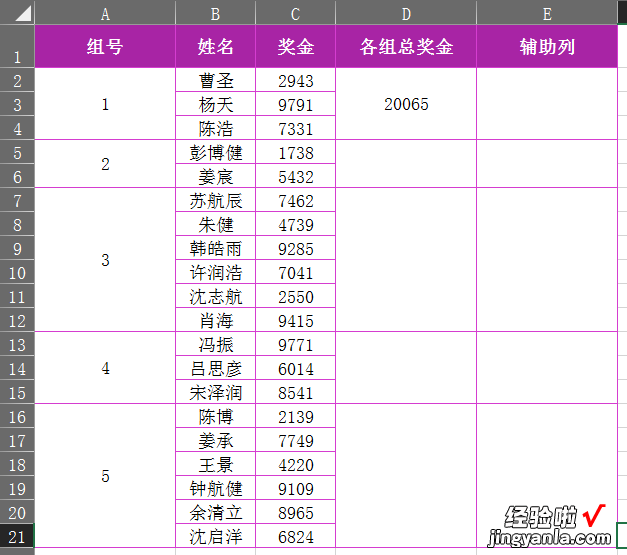
【学习Excel数据分析第一步,改掉用「Excel合并单元格」的坏习惯】好啦,今天讲了这么多,就是希望小伙伴们以后在做数据统计的时候能避免使用合并单元格就避免使用啦!不然会给后面做数据分析的小哥哥小姐姐们造成不少烦恼哒~
